Találkoztatok már olyannal, hogy a kimutatás mező szűrő listájában oda nem illő, régi adatok jelentek meg?
Már réges-rég nincs ilyen vevő, olyan termék, a szűrő lista mégis tele van ilyen „szeméttel”.
Miért történik ez? És hogyan lehet ezeket eltüntetni?
Így néz ki a kimutatás, amiben az összes vevő látszik, ami az adattáblában szerepel:
Ez pedig a mező szűrő listája – tele „szeméttel”:
Hogyan kerülnek ezek be a szűrő listába?
A kimutatás frissítésekor a szűrők megjegyzik (megőrzik) az összes elemet, ami eddig az adott mezőben szerepelt. Ha például az előző havi adatokban még volt „A”, „B”, „C” vevő, de az aktuális hónapban már nincs, hiába törlöd ki az előző havi adatokat és teszed be helyette az újat, ezek a régi vevők továbbra is szerepelnek a szűrő listában. Ez az kimutatás egy sajátossága, de meg lehet változtatni.
Mit lehet tenni?
Be kell állítani, hogy ezeket a régi elemeket ne őrizgesse tovább a szűrő. Jobb kattintás a kimutatáson, válaszd a Kimutatás beállításai menüt. Itt az Adatok fülön találod a Mezőnként megőrzendő elemek száma opciót. A Semmennyit kell beállítanod, majd utána frissíteni a kimutatást, hogy mindig csak az adattáblában létező elemeket lásd.
(Angol Excelben: a PivotTable Options menüben a Data fülön a Retain Items rész alatt válaszd a None-t.)
Nálunk a gyakorlatban időnkét előfordul, hogy véletlenül egy oszloppal elcsúszva, vagy rossz oszlop sorrenddel másoljuk be az új adatokat az adat táblába. Például a vevő alá kerülnek a márkák. A kimutatás frissítése után a márkák megjelennek a vevő mező szűrőjében, és ott is ragadnak, miután az oszlop sorrendet javítottuk. Ha beállítjuk a megőrzendő elemek számát Semennyire, a listából eltűnnek az oda nem illő elemek.
Érdemes emlékezni erre a beállításra, ha gyakran változnak az adatok a kimutatásod háttértáblájában!
Utóirat: ne felejtsétek el a kimutatást frissíteni a Semennyi beállítása után! 🙂

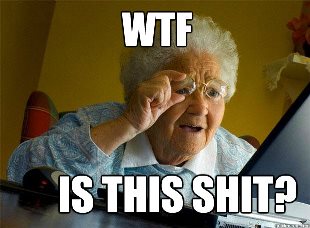
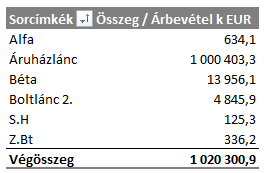
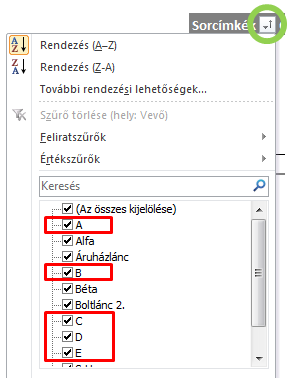
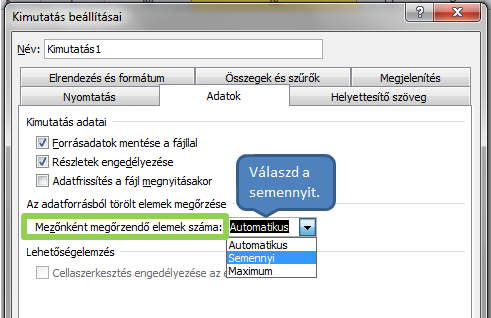

2 pings